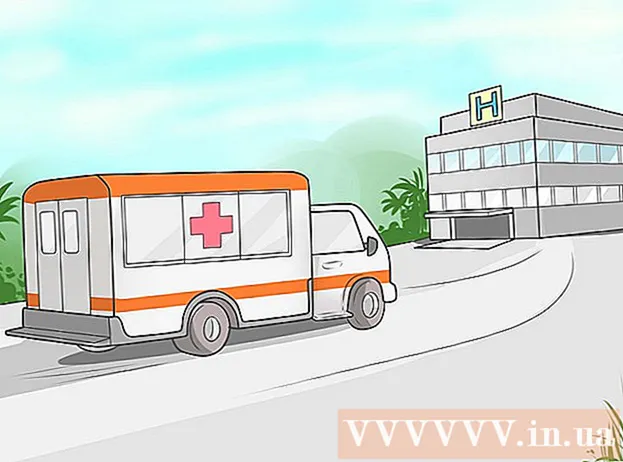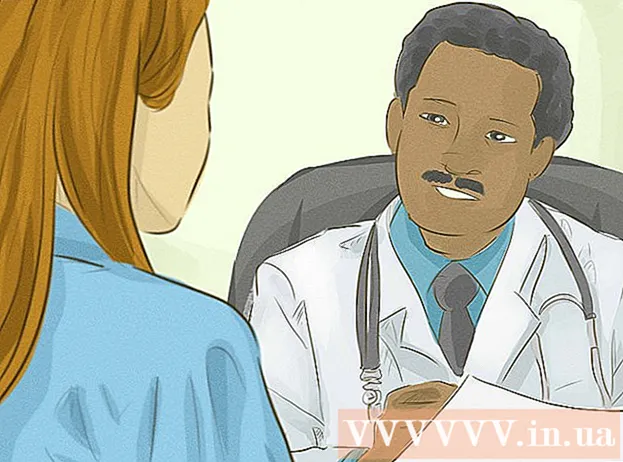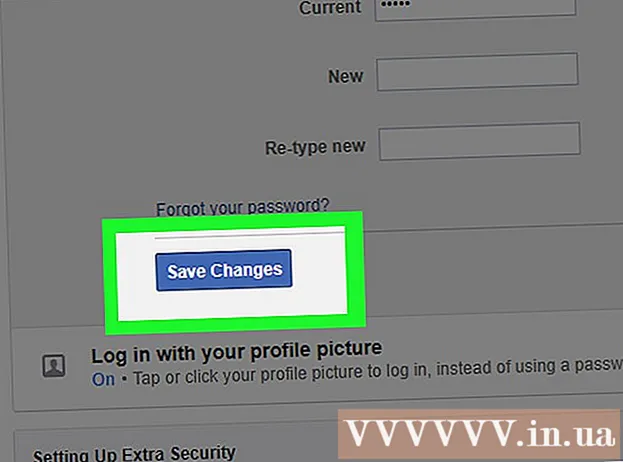著者:
Louise Ward
作成日:
6 2月 2021
更新日:
1 J 2024

コンテンツ
このwikiHowは、iPhoneのスピーカー機能を使用して通話中に電話の音量を上げる方法を説明しています。通話中にiPhoneスピーカーフォンをオンにしたり、iPhoneの設定を変更して、着信を発信または受信するたびにスピーカーフォンをオンにすることができます。残念ながら、スピーカーを使用してビデオまたはボイスメッセージの音量を増幅することはできません。
手順
方法1/2:通話中にスピーカーフォンをオンにする
iPhoneの電話。 緑の背景に白い電話アイコンが表示された電話アプリをタップします。
iPhoneの設定。 灰色の枠内のギアアイコンで設定アプリをタップします。

一般。 このオプションはページの上部にあるので、少し下にスクロールします。ページ 一般 開くでしょう。
クリック アクセシビリティ (アクセシビリティ)。 このオプションは画面の下部にあります。

下にスクロールしてタップします オーディオルーティングを呼び出す. このオプションは、ページの下部にある2番目に大きいオプションのグループの下部にあります。
オプションをクリックします スピーカー 「CallAudioRouting」メニューの下部にあります。 オプションの左側にチェックマークが表示されます スピーカー は、スピーカーがデフォルトの通話音声機能として設定されていることを示しています。
- このオプションを有効にすると、すべての着信または発信コールが自動的にラウドスピーカーを使用します。アイコンを押すとスピーカーの電源を切ることができます スピーカー 通話中。
助言
- iPhoneでビジュアルボイスメール(画像付きボイスメール)を使用している場合は、スピーカーを使用して電話アプリでボイスメールを聞くことができます。カードをクリックして続行します ボイスメール (ボイスメール)電話アプリ画面の右下にあるボイスメールを選択し、をタップします スピーカー 次にボタンを押します 演奏する (演奏する)。
- 運転中や忙しいときにスピーカーを使用することは、道路で完全に気を散らされることなく会話を維持するための優れた方法です。
警告
- 公共または静かな場所でのスピーカーの使用を制限してください。